1、打开EXCEL,制作如下表格
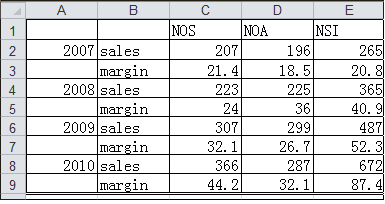
2、以数据表作并列柱图,注意分类轴数据是A2:B9

3、在以同样的数据加另外3个系列

4、将后来做的三个系列(4,5,6)设置在次轴

5、将系列4/5/6的X数据源改成如下图里的一样.

6、设置4/5/6图案颜色分别和1/2/3一样.

7、点击图例框,再点击4的图例,按DEL键删除, 5/6用同样方法删除.
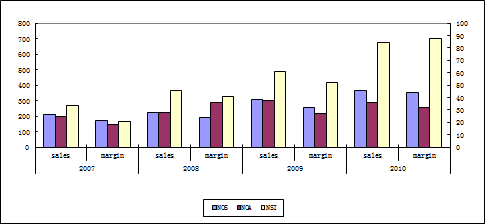
8、显示所有系列的数据值

9、将1/2/3系列在MARGIN上的数据标志删除(选中数据标志,再点击要删除的数据标志,按DEL)

10、结果如下

1、打开EXCEL,制作如下表格
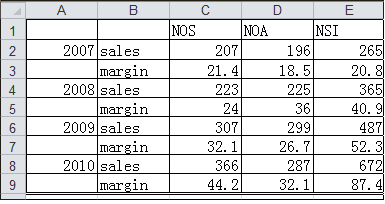
2、以数据表作并列柱图,注意分类轴数据是A2:B9

3、在以同样的数据加另外3个系列

4、将后来做的三个系列(4,5,6)设置在次轴

5、将系列4/5/6的X数据源改成如下图里的一样.

6、设置4/5/6图案颜色分别和1/2/3一样.

7、点击图例框,再点击4的图例,按DEL键删除, 5/6用同样方法删除.
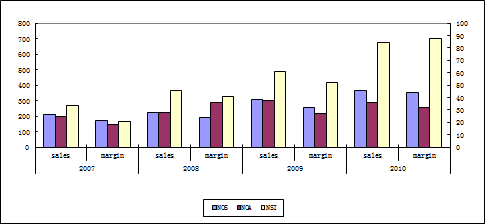
8、显示所有系列的数据值

9、将1/2/3系列在MARGIN上的数据标志删除(选中数据标志,再点击要删除的数据标志,按DEL)

10、结果如下
